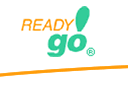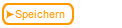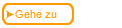Sie haben die Möglichkeit, den Text des gesamten Kurses zu drucken.

 Um den Kurstext anzuzeigen und zu drucken, klicken Sie in der Symbolleiste auf die Schaltfläche für Textvorschau.
Um den Kurstext anzuzeigen und zu drucken, klicken Sie in der Symbolleiste auf die Schaltfläche für Textvorschau.
 Der Kurstext wird in Ihrem Textverarbeitungsprogramm angezeigt, z.B. in Microsoft Word oder Notepad.
Der Kurstext wird in Ihrem Textverarbeitungsprogramm angezeigt, z.B. in Microsoft Word oder Notepad.
 Sie können festlegen, ob außer dem Kurstext auch die Setup-Informationen oder das Glossar, die FAQ und die Kontaktinformationen angezeigt werden sollen.
Sie können festlegen, ob außer dem Kurstext auch die Setup-Informationen oder das Glossar, die FAQ und die Kontaktinformationen angezeigt werden sollen.
 Es ist ebenfalls möglich, einen Teil eines Kurses zu kopieren, in ein Textverarbeitungsprogramm einzufügen und dann zu drucken.
Markieren Sie dazu in dem Gliederungsfenster den gesamten Kurs (das oberste Symbol in der Baumstruktur), ein Kapitel oder eine Aufzählungsseite und drücken Sie STRG+C. Drücken Sie anschließend in dem Textverarbeitungsprogramm STRG+V, um den Text einzufügen.
Es ist ebenfalls möglich, einen Teil eines Kurses zu kopieren, in ein Textverarbeitungsprogramm einzufügen und dann zu drucken.
Markieren Sie dazu in dem Gliederungsfenster den gesamten Kurs (das oberste Symbol in der Baumstruktur), ein Kapitel oder eine Aufzählungsseite und drücken Sie STRG+C. Drücken Sie anschließend in dem Textverarbeitungsprogramm STRG+V, um den Text einzufügen.
Um das Glossar, die FAQ, die Kontaktinformationen oder die im Kurs vorkommenden Bezeichnungen zu kopieren, öffnen Sie über das Menü Bearbeiten das entsprechende Dialogfeld und klicken Sie auf die Schaltfläche Kopieren.
 It's True! Sie können ein Kurselement in dem Gliederungsfenster markieren, mit der rechten Maustaste klicken und dann in dem Kontextmenü Kopieren wählen. Das Element wird in der Zwischenablage gespeichert. Anschließend fügen Sie es in Ihr Textverarbeitungsprogramm ein.
It's True! Sie können ein Kurselement in dem Gliederungsfenster markieren, mit der rechten Maustaste klicken und dann in dem Kontextmenü Kopieren wählen. Das Element wird in der Zwischenablage gespeichert. Anschließend fügen Sie es in Ihr Textverarbeitungsprogramm ein.
|